xp启动盘u盘安装详细教程
更新日期:2024-03-21 23:16:55
来源:转载
手机扫码继续观看

在xp系统退役之后,安装xp系统的热度依然不减,通常我们会用系统盘安装xp,不过现在更多的是使用U盘做成的启动盘安装xp,更加方便,本文小编跟大家分享xp启动盘U盘安装详细过程。
相关教程:u盘装原版xp系统教程
一、所需工具
1、操作系统:xp电脑公司特别版
2、2G左右U盘:怎么制作启动盘u盘
3、启动设置:怎么设置开机从U盘启动
4、分区教程:大白菜u盘装系统分区教程
二、xp启动盘u盘安装步骤如下
1、制作好启动盘U盘后,将xp iso文件直接复制到GHO目录下;
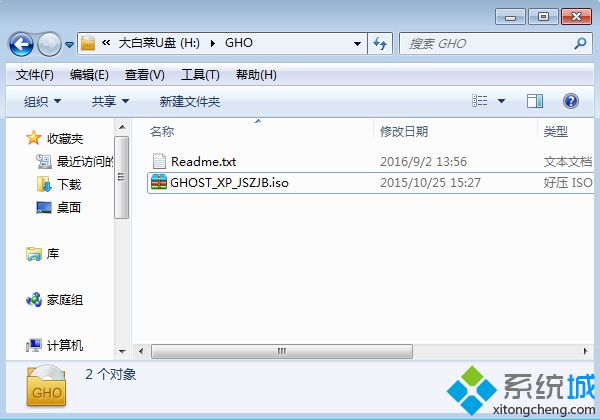 2、在电脑上插入U盘,重启后按F12、F11、Esc等快捷键打开启动菜单,选择U盘项回车;
2、在电脑上插入U盘,重启后按F12、F11、Esc等快捷键打开启动菜单,选择U盘项回车; 3、进入启动盘主菜单,选择【02】或【03】回车,启动pe系统;
3、进入启动盘主菜单,选择【02】或【03】回车,启动pe系统;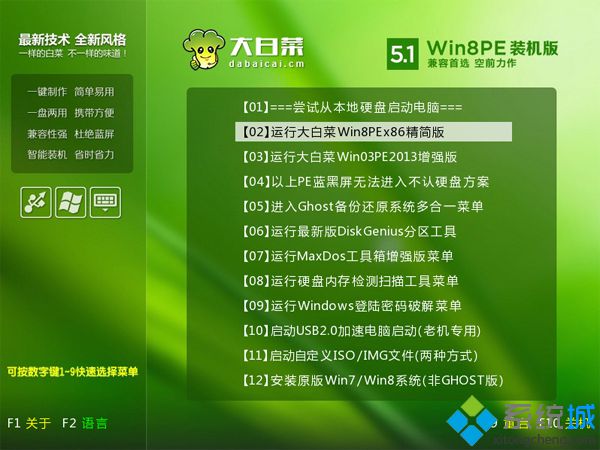 4、双击打开【大白菜一键装机】,选择xp iso文件,会自动提取gho文件,点击下拉框,选择winxpsp3.gho文件;
4、双击打开【大白菜一键装机】,选择xp iso文件,会自动提取gho文件,点击下拉框,选择winxpsp3.gho文件; 5、选择系统安装位置,一般是C盘,如果不是C盘,根据“卷标”或磁盘大小进行选择,点击确定;
5、选择系统安装位置,一般是C盘,如果不是C盘,根据“卷标”或磁盘大小进行选择,点击确定; 6、弹出提示框,勾选这两项,点击是;
6、弹出提示框,勾选这两项,点击是;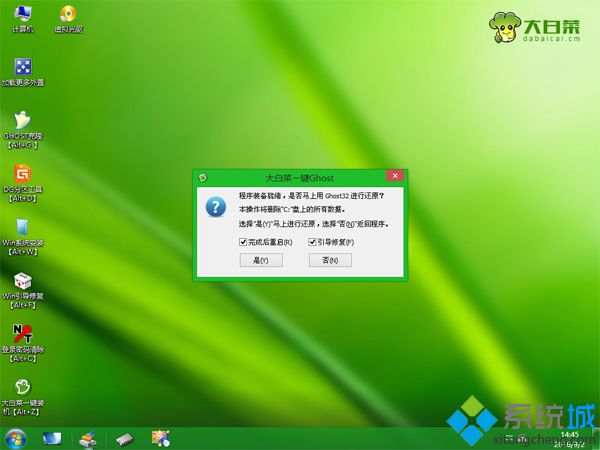 7、转到这个界面,执行系统解压操作;
7、转到这个界面,执行系统解压操作;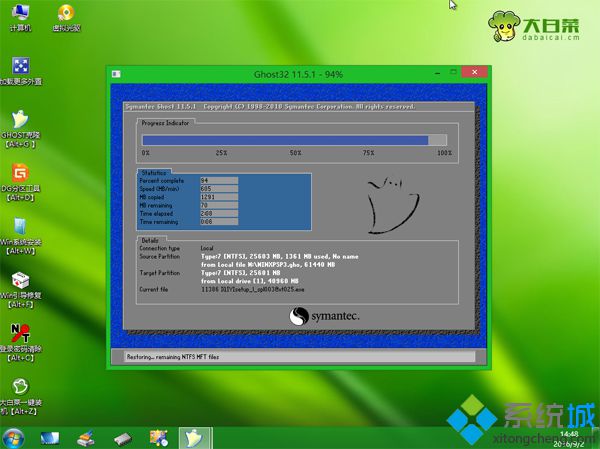 8、操作完成后,电脑将自动重启,此时拔出U盘,进入这个界面,开始安装xp;
8、操作完成后,电脑将自动重启,此时拔出U盘,进入这个界面,开始安装xp;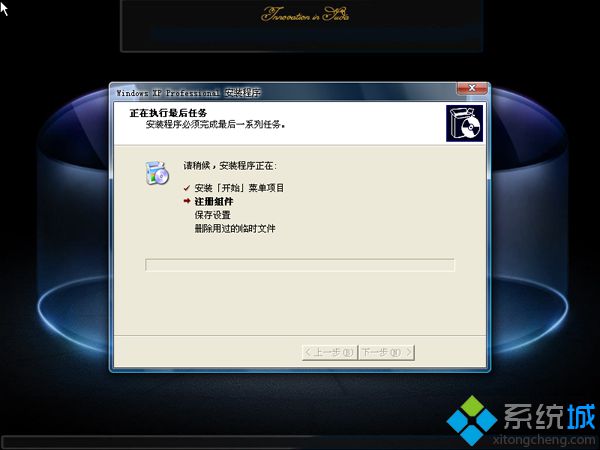 9、安装过程需重启多次,等待xp安装完成即可。
9、安装过程需重启多次,等待xp安装完成即可。
xp启动盘u盘安装详细过程就为大家介绍到这边,有需要的朋友可以学习下上述的方法来安装xp系统。
该文章是否有帮助到您?
常见问题
- monterey12.1正式版无法检测更新详情0次
- zui13更新计划详细介绍0次
- 优麒麟u盘安装详细教程0次
- 优麒麟和银河麒麟区别详细介绍0次
- monterey屏幕镜像使用教程0次
- monterey关闭sip教程0次
- 优麒麟操作系统详细评测0次
- monterey支持多设备互动吗详情0次
- 优麒麟中文设置教程0次
- monterey和bigsur区别详细介绍0次
系统下载排行
周
月
其他人正在下载
更多
安卓下载
更多
手机上观看
![]() 扫码手机上观看
扫码手机上观看
下一个:
U盘重装视频












